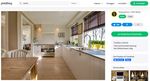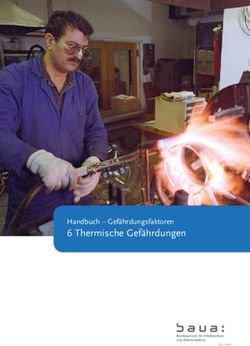KUNSTUNTERRICHT - DIGITALE COLLAGE - FRISCHE IDEEN FÜR DEINEN - kunstunterricht-ideen.de
←
→
Transkription von Seiteninhalten
Wenn Ihr Browser die Seite nicht korrekt rendert, bitte, lesen Sie den Inhalt der Seite unten
DIGITALE
COLLAGE
AUF EINER ZEITREISE MIT
DEN ALTEN MEISTERN
SE 7-13
S
KLA
FRISCHE IDEEN FÜR DEINEN
KUNSTUNTERRICHTNUTZUNGSBEDINGUNGEN
Schön, dass du unser Material heruntergeladen hast.
DANKE Wir wünschen dir spannende Kunststunden und viel Vergnügen mit
dem Einsatz des Materials!
Die Materialien darfst du selbstverständlich für deinen Unterricht
GERNE verwenden. Wir freuen uns auch, wenn du unsere Materialien in
deinen Sozialen Netzwerken namentlich erwähnst und bestenfalls
lobst. Achte hierbei jedoch darauf, dass du in deinem Post auf
unsere Homepage oder unser Profil auf Instagram, Facebook oder
Pinterest verlinkst.
Es ist dir untersagt, die Materialien zu verbreiten, zu verändern und
BITTE zu vervielfältigen, da unsere Inhalte urheberrechtlich geschützt sind.
Auch dürfen die Materialien nicht kommerziell verwendet werden
und die Quellenangaben nicht aus den Materialien entfernt werden.
Mehr Materialien und viele weitere
are it! frische Anregungen für deinen
Sh Kunstunterricht findest du auf:
kunstunterricht-ideen.de
@KUNSTUNTERRICHT.IDEEN
@KUNSTUNTERRICHTIDEEN
QUELLEN:
Typografie: Babas Neue, Raleway, League Gothic, Open Sans, Martel Sans Black, Playlist Script by www.canva.com
Grafische Elemente (Formen, Rahmen, Linien etc.) by www.canva.com
Bilder: Édouard Manet artist QS:P170,Q40599, Édouard Manet - Young Lady in 1866 - Google Art Project, als gemeinfrei
gekennzeichnet, Details auf Wikimedia CommonsDIGITALE
COLLAGE
AUF EINER ZEITREISE MIT
DEN ALTEN MEISTERN
BENÖTIGTE MATERIALIEN
KLASSENSTUFE
PC mit Internetzugang und
Klasse 7-13 Bildbearbeitungsprogramm (Photoshop, Photofiltre,
Gimp etc.)
Sammlung digitaler Bilddateien von Porträts aus
ARBEITSBEREICH
unterschiedlichen kunsthistorischen Epochen
Medien
ARBEITSAUFTRAG
CONNECTION
„Gestalte mit einem Bildbearbeitungsprogramm eine
digitale Collage am PC. Wähle eine Abbildung eines
digitale Collage
Kunstwerks aus und stelle die darauf porträtierten Figuren
digitale Bildbearbeitung
frei. Suche im Internet ein Bild eines Raumes, in welchen
Kunstgeschichte
du die Figuren einbetten willst. Achte auf eine einheitliche
Partnerarbeit
Gesamtwirkung.“
Internetrecherche
SCHWIERIGKEITSGRAD
AUF EINEN BLICK
⬣⬣⎔
Die Schülerinnern und Schüler betrachten im
Computerraum einige ausgewählte Werke namenhafter
ZEITAUFWAND Künstler. In allen Kunstwerken werden Personen bzw.
Personengruppen dargestellt, die unterschiedlichen
⬣⬣⎔ Tätigkeiten nachgehen und auf unterschiedlichste Weise
porträtiert worden sind.Die Schülerinnen und Schüler
entscheiden sich für ein Werk, das sie anspricht und laden
dieses in ein Bildbearbeitungsprogramm, mit dem die
Figuren ausgeschnitten bzw. freigestellt werden können.
Im Internet suchen sie anschließend Bilder von Orten und
Räumen, in welche die Personen später eingefügt werden
können. Schließlich werden alle Bildelemente in einem
neuen Arbeitsdokument so zusammengesetzt, dass es
scheint, als wären die Figuren aus ihrem ursprünglich
angedachten Bestimmungsort entflohen, um sich auf eine
Zeitreise zu begeben und um sich nun in neuer Kulisse zu
präsentieren.
Copyright © KUI
kunstunterricht-ideen.deDIGITALE COLLAGE
Step
ep by
St 1. SCHRITT:
EINFÜHRUNG & KÜNSTLERRECHERCHE
Diese Unterrichtseinheit findet im Computerraum in Partnerarbeit
statt. Die Schulrechner sollten einen Internetzugang haben und es
sollte eine Bildbearbeitungssoftware vorinstalliert sein.
Zunächst betrachten wir ausgewählte Porträtmalereien namenhafter
Künstler. Allen Werken gemeinsam ist die malerische Darstellung von
Personen.
Sämtliche Abbildungen stehen den Schülerinnen und Schüler als
digitale Bilddateien in hoher Auflösung für das Unterrichtsvorhaben zur
Verfügung. Im Tauschordner des Schulnetzwerkes wählen die
Schülerinnen und Schüler jene Werke aus, die sie ansprechen und
speichern diese auf ihrem PC. Der Dateiname liefert den Hinweis auf
den Künstler und den Titel des Werks. In der ersten Arbeitsphase
informieren sich die Arbeitsgruppen über den Künstler, das Werk, die
Entstehungsgeschichte, die kunsthistorische Einbettung, die Bildmotive,
die Gestaltungsmittel etc., indem sie im Internet Informationen
recherchieren und ein Handout über das Werk anfertigen. Am Ende
können die erstellten Handreichungen vervielfältigt werden und/oder
in kurzen Präsentationen über das Werk referiert werden.
Édouard Manet artist QS:P170,Q40599, Édouard Manet - Young Lady in 1866 -
Google Art Project, als gemeinfrei gekennzeichnet, Details auf Wikimedia Commons
Solltest du über kein Bilderarchiv verfügen, kannst du über den QR-
Code auf kunstunterricht-ideen.de gehen und die dort bereitgestellten
Bilder für den unterrichtlichen Einsatz downloaden. Die zur Verfügung
gestellten Bilddateien sind als gemeinfrei gekennzeichnet und somit ist
BILDERSAMMLUNG deren Verwendung erlaubt.
VON KUI
PHOTOSHOP VS. GIMP VS. PHOTOFILTRE
Die wenigsten Schulen werden sich die kostspieligen Photoshop-Lizenzen leisten können. Das ist jedoch nicht tragisch, denn es
gibt durchaus brauchbare, kostenlose Alternativen wie PhotoFiltre und Gimp.
Gimp hat im direkten Vergleich sicherlich die Nase vorn, wenn man die Funktionen und Anwendungsmöglichkeiten in die
Waagschale legt. Das Programm ist jedoch in seiner Handhabung und Komplexität im Schulkontext für Schüler oftmals
überfordernd. PhotoFiltre hingegen ist im Leistungsumfang deutlich reduzierter, besticht jedoch durch seine übersichtliche
Arbeits- und Bedienoberfläche.
Die Möglichkeiten, die beide Programme bieten, reichen jedoch in jedem Fall aus, um Schülerinnen und Schüler Einblicke in die
Welt der Bildbearbeitung zu ermöglichen.
Es können mehrere Bildebenen in einem Arbeitsprojekt angelegt und Bildbereiche freigestellt (ausgeschnitten) werden, es finden
sich zahlreiche Bildeffekte, Instrumente zur Farb- und Tonwert-Anpassungen, es können Schriften eingebunden und das
Bildformate angepasst werden uvm.
Auch wenn Photoshop das Maß aller Dinge ist, spricht letztendlich vor allem ein Aspekt für die Installation einer kostenlosen
Bildbearbeitungssoftware auf den Schulrechnern: Die Schülerinnen und Schüler können das in der Schule Erlernte zuhause weiter
erproben, da sie das im Kunstunterricht vorgestellte Programm auf den heimischen PC kostenlos und legal aufspielen können.
Auch zu diesen beiden Programmen gibt es auf YouTube zahlreiche Tutorials, um das Erlernte zu vertiefen.
Copyright © KUI
kunstunterricht-ideen.deDIGITALE COLLAGE
Vor dem
Download kann 2. SCHRITT:
EINFÜHRUNG IN DIE
man die
Bildgröße
auswählen
BILDBEARBEITUNG
Freie kommerzielle Die Schülerinnen und Schüler arbeiten zu zweit an einem PC
Nutzung
und legen zunächst einen neuen Ordner an, in den sie das
Kein Bildnachweis Bild des zuvor gewählten Kunstwerks aus dem Tauschordner
nötig
kopieren. Anschließend durchforsten sie das Netz nach
Bildern von Räumen, in die sie später die im Kunstwerk
porträtierten Personen importieren möchten. Bei der
Bildersuche ist darauf zu achten, dass die gespeicherten
Bilder eine ausreichend hohe Auflösung haben und dass die
Fotos zur Wiederverwendung und Veränderung
gekennzeichnet sind. An dieser Stelle lohnt es sich, auf das
"Magnetisches
Thema „Nutzungs- und Urheberrechte“ einzugehen. Die
Lasso" wählen Google-Bildersuche eignet sich nämlich nur bedingt für die
Suche nach Fotos, die später sorgenfrei verwendet werden
dürfen. Selbst wenn man in den erweiterten
Sucheinstellungen ausschließlich nach Creative-Commons -
Lizenzen sucht, ist dies noch keine Garantie, dass die
Je mehr
Markierungspunkte
Benutzung selbiger Fotos nicht doch Urheberrechte Dritter
gesetzt werden, desto verletzt. Selbst wenn die Schüler*innen nur einen Teil eines
exakter wird der
freizustellende
urheberrechtlich geschützten Fotos für ihre Collage
Bereich erfasst verwenden, könnten sie eine Urheberrechtsverletzung
begehen. Das Thema wird leider noch immer bagatellisiert.
Wir benutzen die Fotos schließlich nur im Kunstunterricht.
Sobald die Bilder jedoch von den Schüler*innen später in
Storys oder Beiträgen in sozialen Netzwerken hochgeladen
werden, kann dies mitunter unschöne Folgen haben.
Sucht am besten direkt auf Seiten wie pixabay.com oder
pexels.com, auf denen lizenzfreie Bilder in hervorragender
Qualität kostenlos heruntergeladen werden können. Achtet
jedoch auch auf diesen Seiten darauf, dass eine „freie
kommerzielle Nutzung“ gegeben und „kein Bildnachweis“
nötig ist.
Auswahlbereich
blinkt Die Bilder, die in Frage kommen könnten, werden nun auch
im zuvor angelegten Ordner gespeichert.
Nun wollen wir als Erstes einen Bildbereich, in diesem Fall
eine von Manet porträtierte junge Dame, ausschneiden.
Hierzu öffnen wir das Bild im Bildbearbeitungsprogramm. Wir
zoomen so weit ins Bild, dass wir exakt arbeiten können. Nun
wählen wir das „magnetische Lasso-Werkzeug“ aus und
setzen entlang der Umrisskante Markierungspunkte. Drückt
man die Leertaste, kann man trotz des aktiven Lasso-
Werkzeugs den Bildbereich verschieben. Wird das Lasso am
Ende geschlossen, indem man den Endpunkt mit dem
Anfangspunkt verbindet, wird der umschlossene Bereich
markiert bzw. ausgewählt.
Sind die Anfangs- und Endmarkierungspunkte des Lasso-
Pfades verbunden, blinkt der festgelegte Auswahlbereich.
Copyright © KUI
kunstunterricht-ideen.deDIGITALE COLLAGE
Kopiert man den ausgewählten Bereich (Strg + C)
und fügt ihn in das gleiche Projekt wieder ein
Neue Ebene (Strg + V), dann wird eine neue Ebene mit dem
freigestellten Bildbereich angelegt.
Stellt man die
Hintergrundebene auf
"unsichtbar", ist nur
noch der freigestellte
Bildbereich der neu
angelegten Ebene
sichtbar
Nun wählt man die neu angelegte Ebene aus und
kopiert diese in die Zwischenablage. Es ist auch
Markierten
möglich den gewünschten Bildbereich direkt
Bereich
kopieren auszuwählen und mit Strg + C zu kopieren.
Man kann auch die
ganze Ebene kopieren
bzw. duplizieren
Eingefügte Grafik
erscheint auch im
neuen Dokument als
neue Ebene
Der kopierte Bildbereich wird nun in das neue
Arbeitsprojekt importiert bzw. eingefügt (Strg + V).
Die Größe und Position der neuen Bildebene muss
nun angepasst werden.
Größe und Position
der eingefügten
Bildebene festlegen
Copyright © KUI
kunstunterricht-ideen.deDIGITALE COLLAGE
Häufig kommt es zu Schwierigkeiten, wenn sich
verschiedene Bildebenen überdecken sollen. In
diesem Beispiel soll ein Teil des Tisches das Kleid
der jungen Dame überdecken. Wir stellen hierzu
die Ebene mit der Person auf unsichtbar und
Der Tisch wird mit dem
Lasso-Werkzeug umrandet, gehen wie zuvor auch vor. Der Tisch wird mit dem
der Auswahlbereich kopiert Lasso-Werkzeug abgesteckt und die Auswahl
und in das Projekt als neue
Ebene eingefügt kopiert und wieder eingefügt. Die neue Ebene mit
dem Tisch wird über die Ebene der jungen Dame
geschoben. Der Bildbereich am Tischbein kann
Tisch überdeckt
auch im Nachhinein mit dem Radiergummi-
die Kleidung
Werkzeug gelöscht werden.
SCHÜLERERGEBNISSE
Mehr Bildbeispiele und viele weitere frische
Ideen für deinen Kunstunterricht
findest du auf:
kunstunterricht-ideen.de
Copyright © KUI
kunstunterricht-ideen.deSie können auch lesen